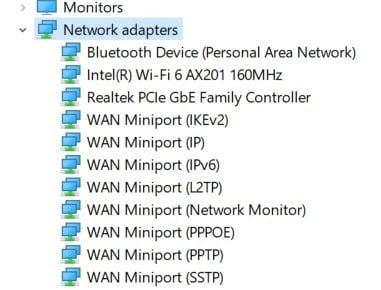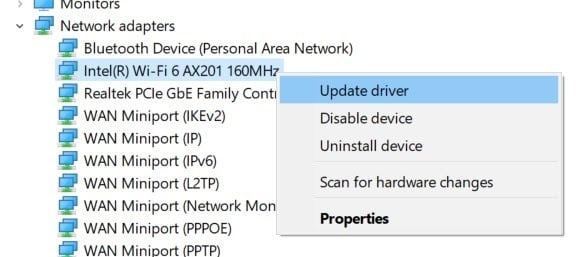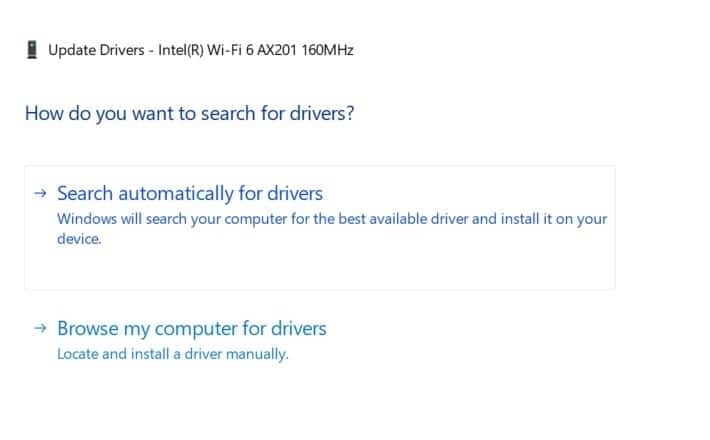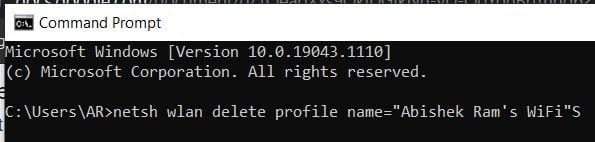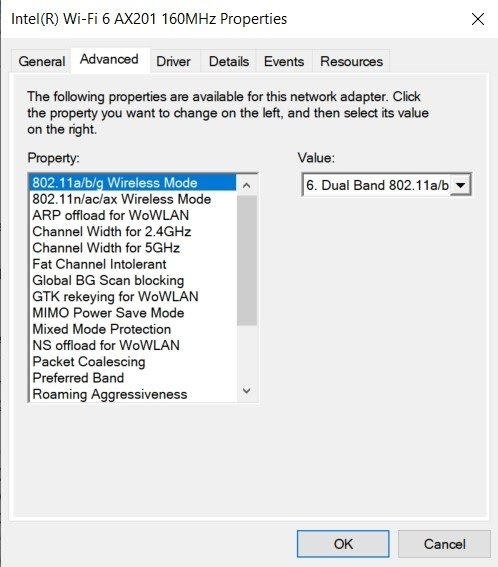ワイヤレスアダプタまたはアクセスポイントに問題があるエラーを修正する方法
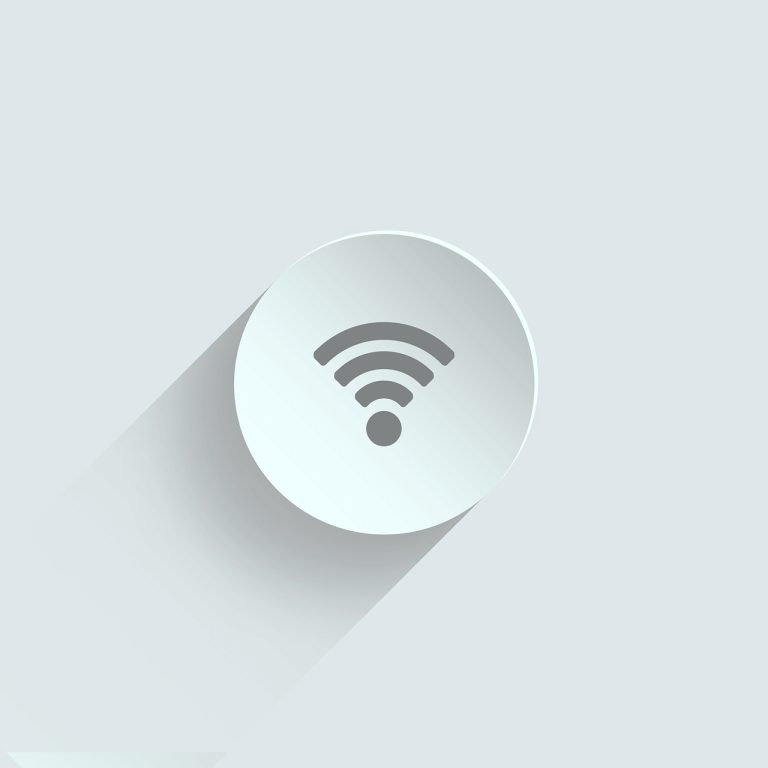
このガイドは、Windowsノートパソコンで表示される「problem with wireless adapter or access point(ワイヤレスアダプタまたはアクセスポイントに問題があります)」エラーを段階的に診断・修正するための実践手順をまとめています。まず簡単な確認(パスワード、機内モード、有線接続)を行い、ドライバー更新やネットワークプロファイルのリセット、ルーター設定の確認などを順に実施してください。最後にトラブルが続く場合の判断基準と技術者へ引き継ぐ際のチェックリストも用意しています。
重要
- まずは最も簡単な操作(パスワード再入力、機内モード解除、有線接続の確認)を行ってください。多くの問題はこれで解決します。
- ハードウェアの故障や複数デバイスで同様の障害が出る場合はルーターかネットワーク側の問題の可能性が高く、専門の技術者へ相談してください。
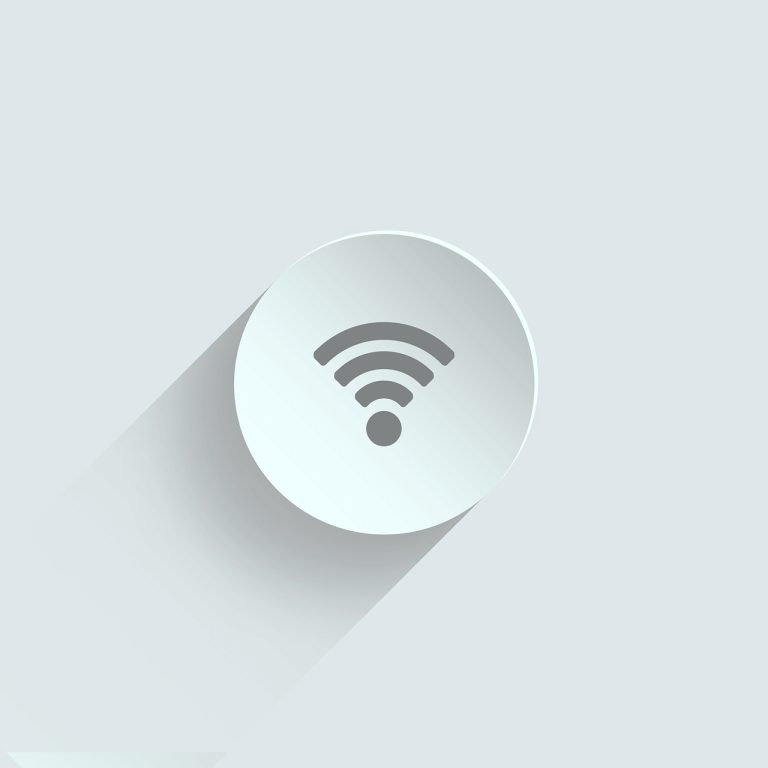
この記事の目的と想定読者
このドキュメントは、Windows搭載のノートパソコンやデスクトップでWi‑Fi接続に問題が起きたときに、個人ユーザーや初級〜中級のIT担当者が自力で診断・修復できるよう、実行順に整理したトラブルシューティングガイドです。初心者向けの基礎説明から、中級者向けのコマンド操作、管理者向けのチェックリストまで含みます。
用語定義(1行)
- ワイヤレスアダプタ: PC内蔵またはUSB接続のWi‑Fiハードウェア。
- アクセスポイント: ルーターや無線APなど、クライアントが接続する無線送受信機。
よくある原因
- パスワードの入力ミス(大文字小文字の違い含む)
- 機内モードや無線がオフになっている
- ネットワークアダプタのドライバー不具合や破損
- ネットワークプロファイルの設定不整合
- セキュリティソフトがドライバーや接続をブロックしている
- ルーター側の設定(WMMやチャネル、帯域幅、SSID/パスワード)
- Windows側サービス(IP Helperなど)の誤設定
- OSの古いバージョンや既知の不具合
これらを順に確認することで、原因の切り分けができます。
修正手順(優先度順に実施してください)
1 まず基本を確認する
- Wi‑Fiのパスワードを正しく入力しているか確認する。大文字/小文字、全角/半角に注意する。
- 機内モードが有効になっていないか確認する。タスクバーのネットワークアイコンまたは設定から機内モードをオフにする。
- ルーター/アクセスポイントが電源オンで正常動作しているか確認する(LEDインジケータをチェック)。
注意
- パスワードを何度も試すとルーター側でロックやレート制限が掛かることがあります。複数回失敗する場合は数分待ってから再試行してください。
2 有線で接続して切り分けを行う
- LANケーブルでPCとルーターを直接接続し、インターネットに接続できるか確認します。
- 有線接続で問題が無い場合は、問題は無線に限定されます。複数デバイス(スマホや別PC)でもWi‑Fiが使えない場合はルーター/回線側の障害を疑います。
3 Wi‑Fiドライバーを更新または再インストールする
手順(Windows)
- Windowsキー + X を押してメニューを開く。
- 「デバイスマネージャー」を選択する。
- ネットワークアダプターを展開し、該当のWi‑Fiアダプタを探す。
- アダプタを右クリックして「ドライバーの更新」を選ぶ。
- 「ドライバーソフトウェアを自動で検索」を選択して更新を試みる。
- 更新後はPCを再起動する。
トラブルシュートの追加手順
- 自動更新で改善しない場合は、デバイスマネージャーで一度「デバイスのアンインストール」を行い、PCを再起動してWindowsにドライバーを再検出させるか、メーカー公式サイトから最新のドライバーをダウンロードしてインストールしてください。
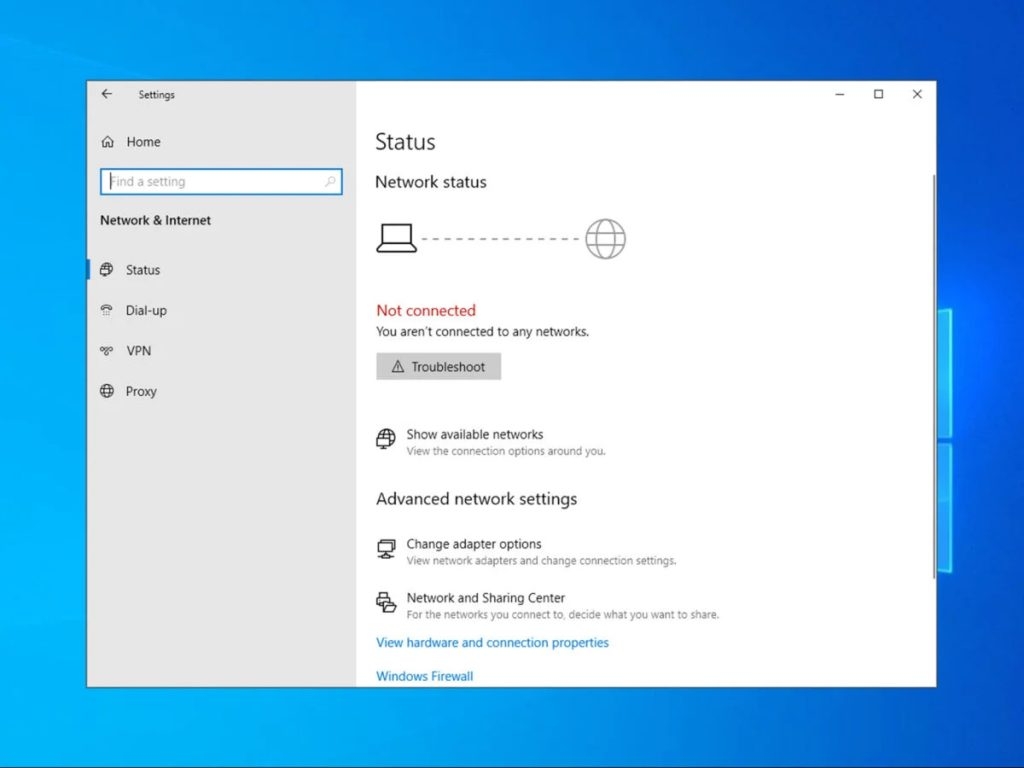
重要
- ベンダー(Intel、Realtek、Qualcomm等)の公式ドライバーを使うと安定性が高まります。Windows標準ドライバーが不安定な場合があります。
4 ネットワークプロファイルを削除して再接続する
ネットワークプロファイルが古い設定のまま残っていると接続に失敗することがあります。管理者権限のコマンドプロンプトでプロファイルを削除して再接続します。
手順
- スタートメニューから「コマンドプロンプト」を検索し、右クリックで「管理者として実行」を選択します。
- 以下のコマンドで対象プロファイルを削除します(Wi‑Fiのプロファイル名は実環境のSSIDに置き換えてください)。
netsh wlan delete profile name="Wi-Fi Network Profile Name"- 削除後にWi‑Fiネットワーク一覧から再度SSIDを選び、パスワードを入力して接続します。
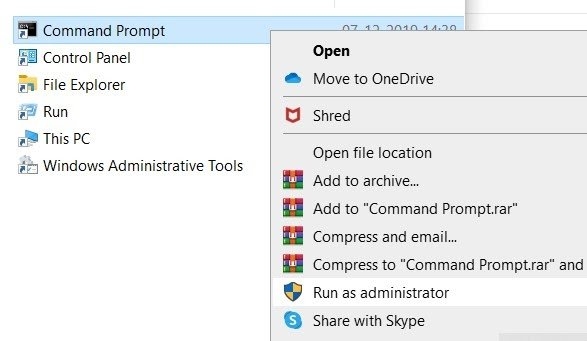
5 セキュリティソフト(アンチウイルス)を一時的に無効化して確認する
- 一部のアンチウイルスはネットワークドライバーや通信を誤検出し、接続をブロックすることがあります。
- 一時的に無効化して問題が解消するか確認してください。解消した場合はアンチウイルスの例外設定でネットワーク関連を許可するか、ソフトウェアを更新または別の製品に切り替えてください。
注意
- 無効化中は外部攻撃に対して脆弱になるため、ネットワーク検証以外は行わないでください。
6 ルーターのユーザー名とパスワードを変更または初期化してみる
- ルーターの管理画面にログインできる場合は、SSIDとパスワードを一時的に別名/別パスワードに変更して再接続を試みます。
- ルーター背面のリセット手順はメーカーのマニュアルを確認してください。リセットすると全設定が初期化されるため注意が必要です。
7 WMM(Wi‑Fi Multimedia)を有効にする
WMMは音声や動画などのトラフィックを優先する機能で、特定のクライアントやルーターで無効にすると帯域制御の不整合が起きることがあります。Windows側のアダプタ設定でWMMを「Auto」または有効にします。
手順
- Windowsキー + R を押して「ファイル名を指定して実行」を開く。
- devmgmt.msc を入力してデバイスマネージャーを開く。
- Wi‑Fiアダプタを右クリックして「プロパティ」を選択する。
- 「詳細設定」タブを開き、WMMまたはWi‑Fi Multimediaの項目を探し「Auto」や「Enabled」を選択する。
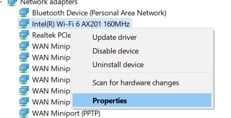
8 IP Helperサービスを停止して検証する
IP HelperはIPv6やトンネル接続などを補助するWindowsサービスですが、稀に干渉して接続不調を招くことがあります。サービスを停止して動作に変化があるか確認します。
手順(サービス管理ツール)
- スタートメニューで「サービス」を検索して実行する。
- サービス一覧から「IP Helper」を見つける。
- 右クリックして「停止」を選択する。
- 停止後にWi‑Fi接続を確認する。改善が見られたら自動起動設定を見直します。
コマンドによる停止(管理者コマンドプロンプト)
sc stop iphlpsvc注意
- IP Helperを停止すると、IPv6のトンネルや一部のリモート接続機能が影響を受ける可能性があります。業務環境では事前に影響範囲を確認してください。
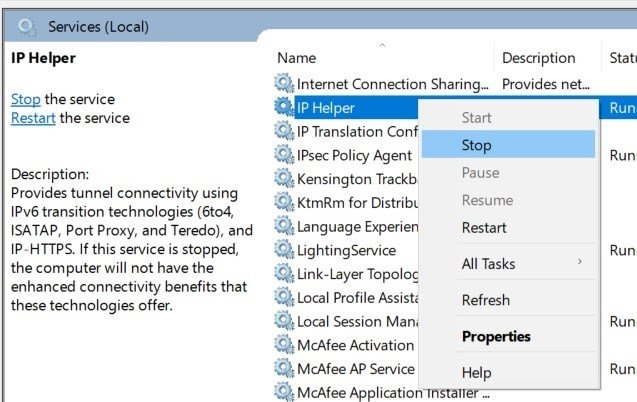
9 Windows Updateを実行する
- 既知のバグ修正やドライバーの互換性改善がWindows Updateで提供されることがあります。
- 設定 > 更新とセキュリティ > Windows Update で更新プログラムを確認し、インストール後に再起動してください。
10 追加の診断コマンドとログ確認
トラブルの切り分けに役立つ主なコマンド
- IP情報の確認
ipconfig /all- WLANインターフェースの状態確認
netsh wlan show interfaces- 保存済みプロファイル一覧の表示
netsh wlan show profiles- システムイベントログの確認(イベントビューア)
イベントビューアで「Windows ログ」→「システム」や「アプリケーション」を確認し、ワイヤレスやドライバー、サービスに関連するエラーや警告を探してください。
よくある失敗パターンと回避方法
パスワードは正しいのに接続できない
回避: 古いネットワークプロファイルを削除して再接続、またはルーターのSSIDを一時的に変更して再接続を試す。別のデバイスは接続できるが対象PCだけ接続できない
回避: 対象PCのドライバーを再インストール、ネットワークスタック(netsh winsock reset)やIPのリセットを行う。ルーターの再起動で一時的に直るが繰り返す
回避: ルーターのファームウェア更新、設定の見直し(チャネル干渉、WMM、帯域幅)、またはハードウェア故障の疑いで交換テストを行う。
管理者・技術者向けチェックリスト
ユーザーからのエスカレーション前に確認しておく項目
- 同時間帯に複数端末で障害が発生しているか。
- ルーターのログで該当端末の認証エラーや断続的な切断が記録されていないか。
- ドライバーのバージョン、Windowsのビルド番号を記録しておく。
- 物理層の確認(アンテナ断線、USBドングルの接続不良、PCIeカードの抜け)。
- 既に試した手順とその結果をユーザーからヒアリングして文書化する。
役割別対応ガイド
- エンドユーザー: パスワード確認、機内モード確認、有線接続による切り分け、アンチウイルスの一時無効化
- ITサポート: ドライバー更新、ネットワークプロファイル削除、イベントログの確認
- ネットワーク管理者: ルーター側の設定確認(WMM、チャネル、SSID/認証方式)、ファームウェア更新
操作フローチャート
以下は簡易的な判断フローです。必要に応じて手順をスキップせず順に実行してください。
flowchart TD
A[接続不可の報告] --> B{有線接続でインターネットに
接続できますか}
B -- はい --> C[無線アダプタの問題
に限定]
B -- いいえ --> D[ルーター/回線側の問題を疑う]
C --> E{パスワードは正しいか}
E -- いいえ --> F[パスワード確認と再入力]
E -- はい --> G[ドライバー更新
→ ネットワークプロファイル削除]
G --> H{改善したか}
H -- はい --> I[完了]
H -- いいえ --> J[アンチウイルス無効化、WMM確認、IP Helper停止]
J --> K{改善したか}
K -- はい --> I
K -- いいえ --> L[詳細ログ取得とハードウェア診断]
D --> M[プロバイダやルーターのログ確認、回線テスト]テンプレート:ユーザーから受けるべき情報(エスカレーション用)
- 発生日時と頻度
- 該当端末の機種とOSバージョン(例: Windows 10 21H2)
- 他端末の影響有無(スマホ、別PC)
- 実施済みの対処(再起動、ドライバー更新、アンチウイルス停止等)
- イベントビューアの関連ログ抜粋(ある場合)
いつ専門家に頼るか
次の場合はハードウェア故障や回線事業者の介入が必要になる可能性が高いです。
- 複数デバイスが同時に断続的に切断される
- ルーターまたはモデムのLEDが異常(通信ランプの点滅が異常)
- 有線接続でもインターネットに接続できない
- PCのWi‑Fiアダプタがデバイスマネージャー上で認識されない(物理故障)
対応例
- ルーター交換テスト(代替ルーターで同一環境を再現)
- 回線事業者への障害問い合わせとラインテスト
- PCを持ち込みでのハードウェア診断
セキュリティとプライバシーの注意
- 公衆Wi‑Fiでの再接続テストは避け、機密データの送受信は行わないでください。
- ルーターの管理画面にアクセスする場合は初期パスワードのままにせず、強力なパスワードに変更してください。
- 診断でログやスクリーンショットを共有する際は、SSIDパスワードなどの機密情報をマスクしてください。
受入れ基準(接続が正常と判断する条件)
- Wi‑Fiに5分以上安定して接続でき、インターネット遅延や切断が発生しないこと。
- 他の端末と比べて遅延やパケットロスが大きくないこと(簡易テストでping 8.8.8.8 -n 10など)。
- イベントログに繰り返すワイヤレス関連のエラーが残らないこと。
まとめ
- まずはパスワード、機内モード、有線接続での切り分けから始めてください。
- ドライバー更新、ネットワークプロファイルの削除、アンチウイルスの一時無効化、WMM設定、IP Helper停止、Windows Updateの順に試すと効率的です。
- それでも直らない場合はルーターや回線、ハードウェア故障を疑い、技術者にエスカレーションしてください。
重要
- どの手順でも設定変更前に現在の設定を記録しておくと元に戻すのが容易になります。
用語集(1行ずつ)
- SSID: 無線ネットワークの名前。
- WMM: Wi‑Fi Multimedia、トラフィックの優先制御技術。
- IP Helper: Windowsのネットワークサービス、IPv6関連やトンネルを補助する。
ソーシャル用簡潔文(100–200字の短い告知)
Wi‑Fiが繋がらないときの基本チェックと修復手順を短時間で確認できるガイドです。パスワード確認からドライバー再インストール、ルーター設定の見直しまで、段階的に実行して原因を切り分けます。